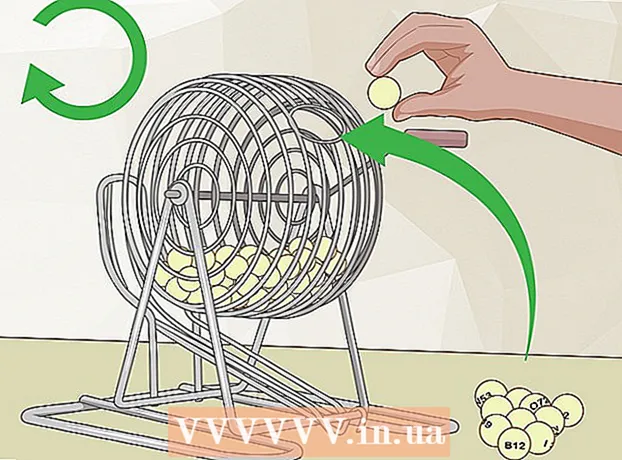Автор:
John Stephens
Дата На Създаване:
26 Януари 2021
Дата На Актуализиране:
1 Юли 2024

Съдържание
Тази wikiHow ви учи как да прехвърляте музика към iPod Shuffle с помощта на iTunes.
Стъпки
Част 1 от 3: Синхронизиране на музика
- Отворете iTunes на вашия компютър. Приложението има многоцветна икона на музикална нота на бял фон, заобиколен от кръг.
- Ако iTunes ви подкани да изтеглите най-новата версия, актуализирайте.
Свържете iPod към компютър. С кабела на iPod включете USB края към компютъра, а другия край към порта за зареждане / слушалки на iPod.
- Ако iTunes има активирана автоматична синхронизация на музиката, просто трябва да отворите iTunes, да включите iPod в машината, музиката, която току-що сте изтеглили, ще бъде копирана в iPod.
- Щракнете върху иконата на iPod Shuffle, разположена в горния ляв ъгъл на прозореца.
- Щракнете Музика (Музика). Вашите опции са под „Настройки“ в левия прозорец на прозореца, под иконата на iPod.
- Провери го Синхронизиране на музика (Музикална синхронизация). Опцията е в горната част на прозореца от дясната страна на прозореца.
- Изберете музиката, която искате да копирате в iPod Shuffle.
- Щракнете Цяла музикална библиотека (Пълна музикална библиотека), ако искате да копирате цялата музика от вашата музикална библиотека iCloud на вашия плейър за разбъркване. Ако iPod няма достатъчно място, за да побере цялата ви музикална библиотека, iTunes ще започне да копира от горната част на плейлиста, докато паметта на плейъра за разбъркване се запълни.
- Щракнете Избрани плейлисти, изпълнители, албуми и жанрове (Избрани плейлисти, изпълнители, албуми и жанрове), за да изберете музиката, която искате да синхронизирате с плейъра за разбъркване. След това превъртете надолу и поставете отметки в квадратчетата до музиката, която искате да копирате на вашия iPod.
- Провери го Автоматично запълвайте свободното място с песни (Автоматично запълва безплатно хранилище с песни), ако искате iTunes да избира на случаен принцип музика, за да запълни останалото пространство на плейъра за разбъркване. Тази опция ще се появи само след като я проверите Избрани плейлисти, изпълнители, албуми и жанрове.

Щракнете Приложи (Нанесено в долния десен ъгъл. Избраната от вас музика ще бъде копирана в iPod Shuffle.- Изчакайте музиката да завърши копирането.
- Щракнете върху бутона за изваждане на триъгълника над линията. Този бутон е в горната част на левия прозорец, точно вдясно от иконата на iPod.
- Изключете iPod от компютъра. реклама
Част 2 от 3: Добавете всяка песен
- Отворете iTunes на вашия компютър. Приложението има многоцветна икона на музикална нота на бял фон, заобиколен от кръг.
- Ако iTunes ви подкани да изтеглите най-новата версия, актуализирайте.

Свържете iPod към компютър. С кабела на iPod включете USB края към компютъра, а другия край към порта за зареждане / слушалки на iPod.- Ако iTunes има активирана автоматична синхронизация на музиката, просто трябва да отворите iTunes, да включите iPod в устройството, музиката, която току-що сте изтеглили, ще бъде копирана в iPod.
- Щракнете върху иконата на iPod Shuffle, разположена в горния ляв ъгъл на прозореца.
- Щракнете върху падащото меню Музика в горния ляв ъгъл на прозореца.
- Щракнете върху опцията "Библиотека". В раздела „Библиотека“ в левия прозорец на прозореца на iTunes има няколко опции, които можете да използвате за преглед на музика в библиотеката:
- Неотдавна добавени (Съвсем наскоро)
- Художници (Изпълнител)
- Албуми (Албум)
- Песни(Песен)
- Жанрове (Категория)
- Щракнете и плъзнете елемент и го пуснете върху iPod. Плъзнете песен или албум от библиотеката от дясната страна на прозореца и я пуснете върху иконата на iPod в левия прозорец на прозореца, под „Устройства“.
- Синият правоъгълник ще заобикаля иконата на iPod.
- Можете да изберете няколко елемента, като задържите бутонаCtrl (PC) или ⌘ Команда (Mac), след това кликнете върху тях.
- Пускайте песни на вашия iPod. Просто освободете мишката или бутона на тракпада и прехвърлянето на музика на вашия iPod ще започне.
- Изчакайте музиката да завърши копирането.
- Щракнете върху бутона за изваждане на триъгълника над линията. Този бутон е в горната част на левия прозорец, точно вдясно от иконата на iPod.
- Изключете iPod от компютъра. реклама
Част 3 от 3: Автоматично запълване на разбъркана памет
- Отворете iTunes на вашия компютър. Приложението има многоцветна икона на музикална нота на бял фон, заобиколен от кръг.
- Ако iTunes ви подкани да изтеглите най-новата версия, актуализирайте.

Свържете iPod към компютър. С кабела на iPod включете USB края към компютъра, а другия край към порта за зареждане / слушалки на iPod.- Щракнете върху иконата на iPod Shuffle, разположена в горния ляв ъгъл на прозореца.
- Щракнете Обобщение (Обобщение). Вашите опции са под „Настройки“ в левия прозорец, под иконата на iPod.
- Поставете отметка в квадратчето Ръчно управлявайте музика и видеоклипове (Управление на музика и видеоклипове ръчно). Опциите са в раздела „Опции“.
- Щракнете Музика (Музика). Опцията е под заглавието „На моето устройство“ в левия прозорец.
- Превъртете надолу и кликнете върху изскачащото меню „Автоматично попълване от“. Тази опция е в долната част на левия прозорец.
Щракнете върху музикалния източник. Когато синхронизирате, iTunes автоматично запълва паметта на плейъра за разбъркване с избор на музика от избрания от вас източник.
Щракнете Настройки ... разположен вдясно от изскачащия диалогов прозорец. За да коригирате настройките си за автоматично попълване:
- Провери го Заменете всички елементи при автоматично попълване (Заменете всички елементи при автоматично попълване), за да изтриете цялата стара музика и да я замените с нова, когато автоматично попълвате плейъра за разбъркване.
- Провери го Избирайте елементи на случаен принцип (Изберете произволен елемент), за да добавите произволни песни от източника, който сте избрали при автоматично попълване.
- Провери го Избирайте по-често артикули с по-висока оценка (Изберете елемент с по-висока оценка), за да сте сигурни, че се добавят песни с по-висок рейтинг, когато функцията за автоматично попълване е зададена на случаен принцип.
- Регулирайте плъзгача Запазете място за използване на диска (Резервирайте памет, за да се използва като устройство), ако искате да запазите част от капацитета на Shuffle плейъра за съхранение на данни като USB.
- Щракнете Добре.

Щракнете Автоматично попълване за да стартирате процеса на автоматично попълване.- Изчакайте музиката да завърши копирането.
- Щракнете върху бутона за изваждане на триъгълника над линията. Този бутон е в горната част на левия прозорец, точно вдясно от иконата на iPod.
- Изключете iPod от компютъра. реклама
Внимание
- Ако iPod е бил синхронизиран с друг компютър, този процес ще изтрие всички данни на iPod.